
Hoy, la importancia de la transferencia de datos y la copia de seguridad no se puede enfatizar demasiado. Para aquellos que poseen una cuenta de Samsung y una cuenta de Google, la decisión de la que el servicio confiar para la transferencia de datos puede ser desconcertante. Para algunos de nosotros, la incertidumbre se cierne sobre la compatibilidad y el rendimiento general de Google Backup y Samsung Smart Switch. Ahora, vamos a ver la publicación sobre «Smart Switch vs Google Backup«Y desbloquee la solución ideal de migración de datos aquí.
Parte 1: Smart Switch vs Google Backup: escenarios aplicables
* Querrá usar el Samsung Smart Switch cuando:
- Actualización a un nuevo dispositivo Samsung.
- Cambiar a Samsung desde otro dispositivo Android o iOS.
- Reemplazo de un dispositivo dañado o perdido con un Samsung.
- Consolidación de datos de múltiples dispositivos en un Samsung.
- Considerando hacer una copia de seguridad de Samsung a una computadora.
* Es posible que desee usar Google Backup cuando:
- Cambio entre plataformas (Android a iOS o viceversa).
- Necesito sincronización de datos continuos en todos los dispositivos.
- Preferir el almacenamiento basado en la nube para la seguridad y la accesibilidad de datos.
- Buscando copia de seguridad automática y fácil restauración de datos.

También puede disfrutar:
Parte 2: Samsung Smart Switch vs Google Backup: Tipos de datos compatibles
* Tipos de datos compatibles con Smart Switch:
- Android a Galaxy: Contactos, planificador S, calendario, mensajes, memo, registros de llamadas, reloj, pase de Samsung, carpeta segura, internet, imágenes, música, videos sin DRM, documentos, álbumes de historias y aplicaciones, correo electrónico, papel tapiz, pantalla de bloqueo, radio y preferencias.
- iOS a Galaxy: Contactos, cronograma, calendario, notas, historial de llamadas, marcadores, fotos, videos sin DRM, documentos, aplicaciones recomendadas, notas de voz, WiFi, alarmas y música (comprado en iTunes después de 2009).
- Samsung Galaxy a la computadora: Contactos, cuentas de Google, llamadas telefónicas, mensajes, datos de aplicaciones (algunos), notas, calendarios, fondos de pantalla en vivo, temas, etc.
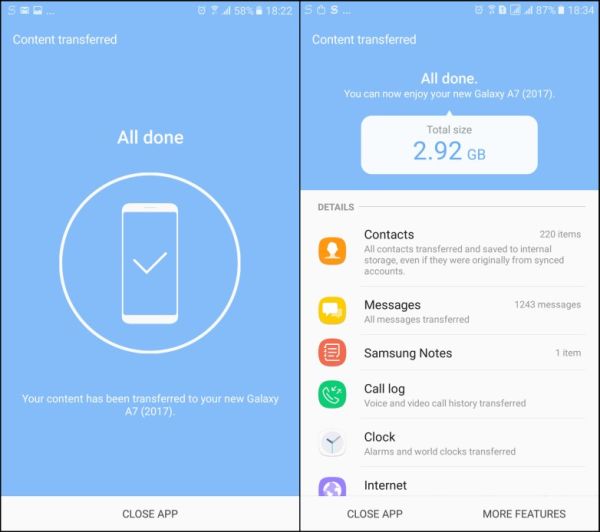
Smart Switch puede transferir varios archivos, pero ciertos se limitan a los teléfonos Galaxy. Nuevamente, los datos de la cuenta sincronizada no se transfieren, pero aparecerán una vez que inicie sesión en el nuevo dispositivo.
* Tipos de datos compatibles con Google Backup:
- Para Android: Datos de la aplicación, historial de llamadas, contactos, notas, calendarios, configuración de dispositivos, mensajes de SMS, fotos y videos, marcadores, etc.
- Para iOS: Fotos, videos, contactos, eventos de calendario, archivos de documentos, datos de aplicaciones, etc.
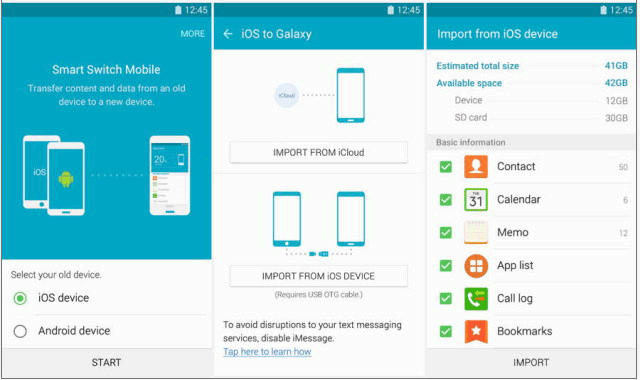
La copia de seguridad de Google admite principalmente la copia de seguridad de los datos de los dispositivos Android, pero para dispositivos iOS como iPhones y iPads, se centra principalmente en hacer una copia de seguridad de ciertos tipos de datos en Google Drive.
Parte 3: Smart Switch vs Google Backup/Drive: Guía del usuario
Requisito previo: iOS 9.0+ y Android 4.3+; batería suficiente en ambos dispositivos; almacenamiento adecuado en el dispositivo receptor; Asegúrese de que la misma red Wi-Fi debe conectarse; Use la última versión de Smart Switch:
* Para transferir datos desde iPhone/iPad a Samsung a través de Smart Switch:
- Datos de sincronización a iCloud: «Vaya a Configuración> ICLOUD> Datos de sincronización».
- Use Smart Switch: en su teléfono Samsung, vaya a Configuración> Cuentas y copia de seguridad> Smart Switch.
- Elija Conexión WiFi: seleccione «Recibir datos» y elija «Obtenga datos de iCloud».
- Inicie sesión en su ID de Apple y seleccione los datos para transferir.
- Elija la conexión USB: abra Smart Switch, seleccione «Recibir datos», conecte su teléfono, confíe en el dispositivo y seleccione «Transferir».
- Opta por la conexión de computadora: copia de seguridad con iTunes, descargue Smart Switch, conecte el nuevo teléfono y seleccione «Restaurar datos». (Elija iCloud como fuente de copia de seguridad). El tiempo transcurrido que toma depende de la cantidad de datos.
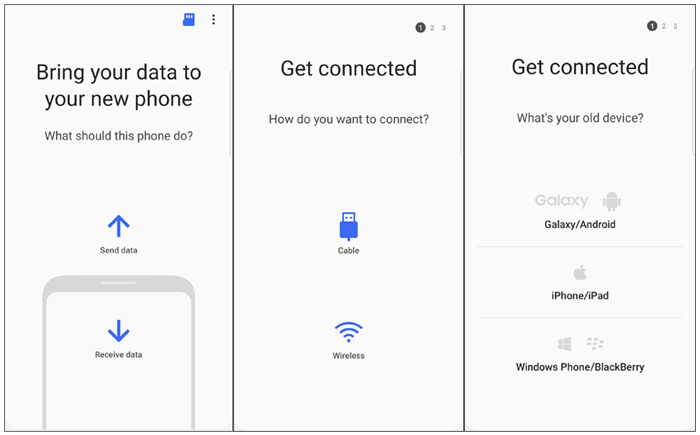
See also: ¿Samsung Smart Switch transfiere mensajes de WhatsApp? Verdades reveladas
* Para transferir datos de Android/Samsung a Samsung con Smart Switch:
- Obtenga la aplicación Samsung Smart Switch desde Google Play o App Store.
- Inicie la aplicación en ambos teléfonos.
- En el dispositivo de envío, opte por «enviar datos» y en el samsung receptor, seleccione «Recibir datos».
- Seleccione el método de transferencia «inalámbrico» para establecer una conexión Wi-Fi entre los teléfonos automáticamente.
- Una vez conectado, aparecerá una pantalla que muestra datos transferibles.
- Elija los datos que desea transferir e inicie la transferencia.
- Espere a que el proceso se complete y la transferencia finalice.
* Para hacer una copia de seguridad de Samsung Galaxy a una computadora usando Smart Switch:
- Verifique la compatibilidad de la PC y descargue Smart Switch.
- Conecte su teléfono a la computadora a través de USB y toque «Permitir».
- Abra Smart Switch, seleccione categorías de datos y haga clic en «copia de seguridad».
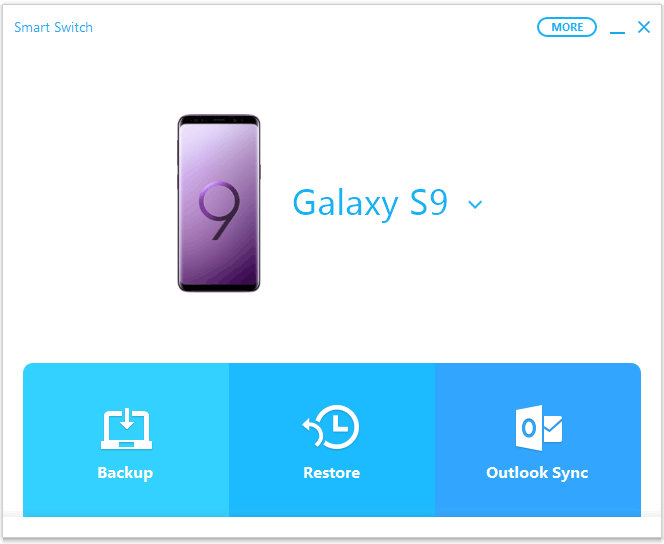
Haga clic para explorar:
* ¿Cómo hacer una copia de seguridad de Android a Google?
- Vaya a «Configuración» en su dispositivo Android.
- Desplácese hacia abajo y seleccione «Sistema» o «Sistema y copia de seguridad».
- Toque «copia de seguridad» o «copia de seguridad y restablecimiento».
- Habilite la opción «Realizar la unidad de Google Drive».
- Haga clic en «copia de seguridad ahora» para iniciar una copia de seguridad inmediata.
- Alternativamente, asegúrese de que las copias de seguridad automáticas estén habilitadas para copias de seguridad regulares.
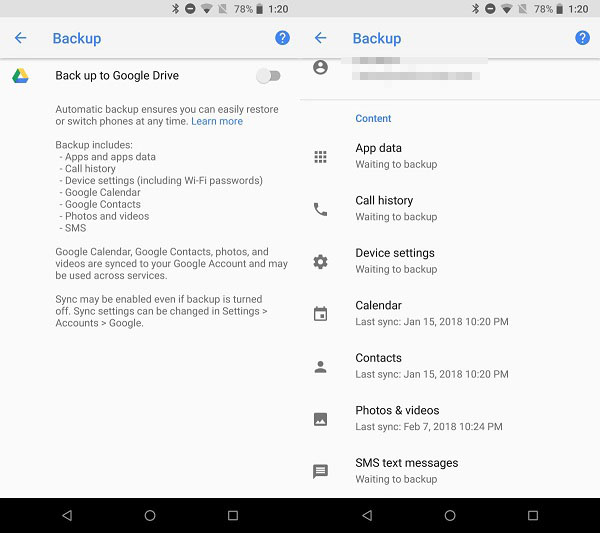
* ¿Cómo restaurar los datos de Android desde la copia de seguridad de Google?
- Inicie sesión en la misma cuenta de Google en su nuevo dispositivo Android.
- Una vez iniciado sesión, el dispositivo comenzará a sincronizar datos de su cuenta de Google.
- Alternativamente, puede acceder a la opción «Copia de seguridad» para ver y restaurar los datos que desea en su nuevo dispositivo.
Parte 4: Smart Switch vs Google Backup: beneficios y inconvenientes
|
Herramienta/servicio |
Pros |
Contras |
|
Interruptor inteligente |
1. Facilitante: Smart Switch tiene una interfaz intuitiva, que simplifica la transferencia de datos. 2. Versátil: admite varios tipos de datos y ofrece múltiples métodos de transferencia. 3. Crossplatform: funciona con los dispositivos Samsung, Android e iOS. 4. Realice una copia de seguridad y restauración: permite a los usuarios hacer una copia de seguridad de los datos a una computadora. |
1. Diseñado principalmente para dispositivos Samsung. 2. Limitaciones de datos: algunos datos pueden no transferir por completo. 3. Confía en la aplicación: las operaciones dependen de la aplicación Smart Switch, que puede encontrar problemas. 4. Riesgo de sobrescritura de datos: existe el riesgo de sobrescribir los datos existentes. 5. Problemas de conexión: los problemas de conectividad pueden ocurrir durante las transferencias. |
|
Copia de seguridad de Google |
1. Automatización: le permita hacer una copia de seguridad de sus datos automáticamente. 2. Integración: se integra con Google Services. 3. Multiplataforma: funciona a través de dispositivos (Android/iOS) y plataformas. 4. Amplio almacenamiento: proporciona un almacenamiento generoso. 5. Confiabilidad: ofrece una copia de seguridad de datos confiable. |
1. Tipos de datos limitados: esto puede no cubrir todos los tipos de datos de manera integral. 2. Dependencia de Internet: requiere una conexión a Internet activa. 3. Variabilidad de la plataforma: las características pueden variar según diferentes teléfonos/tabletas. 4. Compatibilidad: no compatible con algunos tipos de datos de iOS. 5. Transferencias indirectas: no permite que los datos se transfieran directamente entre dispositivos. |
Extra: la mejor herramienta para transferir datos entre teléfonos móviles
No se puede negar que Smart Switch y Google Backup han hecho contribuciones sobresalientes en sus respectivas áreas de responsabilidad. Sin embargo, como se mencionó en la parte anterior, también tienen algunas desventajas hasta cierto punto. Por ejemplo, el primero tiene un soporte débil para los teléfonos que no son de Samsung, y el segundo no se lleva bien con el iPhone como lo hace con Android.
Por lo tanto, es necesario elegir una herramienta que funcione mejor y que sea más ampliamente compatible que las dos combinadas. En este sentido, la transferencia de Mobilekin para dispositivos móviles (versión de Windows y Mac) tiene la capacidad de destacarse.
Características clave de la transferencia Mobilekin para dispositivos móviles:
- Transfiera a la perfección los datos de Android a Android, Android a iOS, iOS a Android e iOS a iOS.
- Varios tipos de datos compatibles: contactos, mensajes, registros de llamadas, calendarios, notas, contenido multimedia, aplicaciones, etc.
- Disponible para ganar y macOS, prueba gratuita, transferencias rápidas y soporte técnico.
- Ejecute sin problemas en los dispositivos generales de Android e iOS.
- No revela su privacidad.
![]()
![]()
¿Cómo transferir datos entre teléfonos móviles utilizando la transferencia de Mobilekin para dispositivos móviles?
- Primero, descargue y inicie el programa Transfer For Mobile en su computadora. Serás recibido por la interfaz principal.
- Conecte ambos dispositivos a la computadora con cables USB.
- Una vez detectados, aparecerán en lados opuestos de la pantalla.
- Asegúrese de que el teléfono fuente sea el que desea transferir archivos. Si no, haga clic en «Flip» para cambiarlos.
- Seleccione los tipos de datos que desea transferir desde el medio de la interfaz.
- Haga clic en «Iniciar copia» para comenzar la migración del archivo.
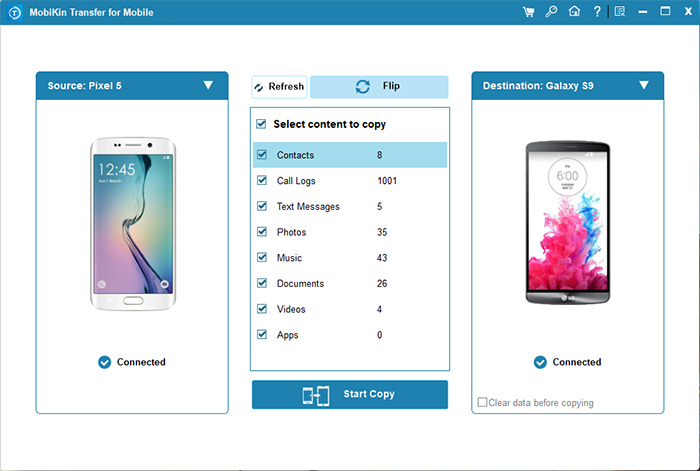
Parte final
A juzgar por lo anterior, en primer lugar, el Samsung Smart Switch es más adecuado para la transición de contenido del teléfono fuente a un dispositivo Samsung o para una copia de seguridad de datos en un teléfono Galaxy. En segundo lugar, Google Backup ofrece una compatibilidad más amplia en varios dispositivos y plataformas, lo que lo convierte en una solución de almacenamiento en la nube versátil y accesible para los usuarios.
Aún así, la transferencia de Mobilekin para dispositivos móviles puede evitar mejor las deficiencias de herramientas o servicios, gracias a su profesionalismo, rendimiento integral y el objetivo y la buena evaluación de los usuarios.
